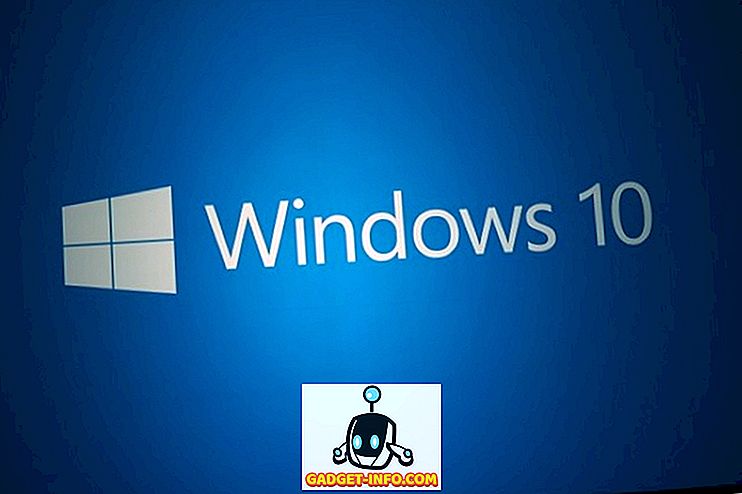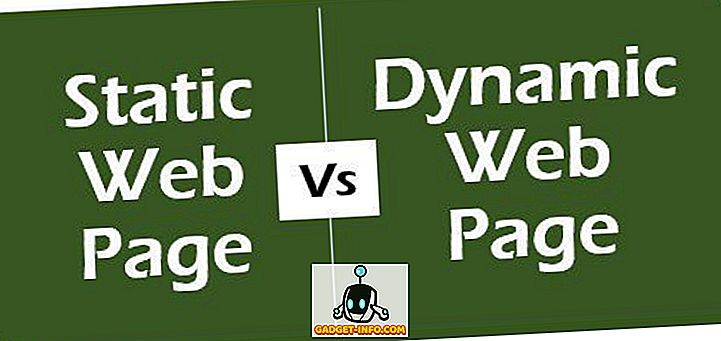वीवो वी 9 (, 9 22, 990) चीनी स्मार्टफोन दिग्गज वीवो का नवीनतम स्मार्टफोन है और इसमें एक टन नए फीचर आए हैं जो पिछले वीवो स्मार्टफोन में मौजूद नहीं थे। स्मार्टफोन देखने में बिल्कुल सुंदर लगता है और हाथ में बहुत अच्छा लगता है। अगर आप पहले से ही इस फोन को इसके लुक्स के लिए खरीद रहे हैं तो मैं आपको दोष नहीं दे सकता। यदि आपने किया है, तो आप इस लेख को पसंद करने जा रहे हैं, जैसा कि हम आपको शीर्ष 15 वीवो वी 9 के फीचर्स, टिप्स और ट्रिक्स दिखाने जा रहे हैं, जो आपके स्मार्टफोन को सबसे अधिक लाभ उठाने में मदद करेंगे। तो, अपने वीवो वी 9 को बाहर निकालें और इन वीवो वी 9 करतबों का उपयोग करना सीखना शुरू करें:
विवो V9 के फीचर्स, टिप्स और ट्रिक्स
चूंकि हम वीवो वी 9 टिप्स और ट्रिक्स की लंबी सूची से गुजर रहे हैं, इसलिए मैंने उन लेखों को विभिन्न खंडों में विभाजित किया है, जिनकी मदद से आप उन विशेषताओं पर कूद सकते हैं, जिनका आप उपयोग करना चाहते हैं:
Vivo V9 UI के फीचर्स
1. iPhone X जैसे नेविगेशन जेस्चर
जिसने भी Vivo V9 को देखा है उसे पता होगा कि स्मार्टफोन iPhone X से काफी प्रेरित है। इसमें आगे की तरफ एक पायदान और पीछे की तरफ एक लंबवत कैमरा प्लेसमेंट है जो iPhone X के डिजाइन के समान है। यदि आप चाहते हैं कि आपका Vivo V9 भी iPhone X की तरह काम करता है और न केवल इसे देखने के लिए, आप जेस्चर नेविगेशन को सक्षम कर सकते हैं जो कि एंड्रॉइड नेविगेशन बटन को नए iPhone X की तरह जेस्चर इंटरफेस के साथ बदल देगा। जेस्चर नेविगेशन को सक्षम करने के लिए, सेटिंग्स -> सिस्टम नेविगेशन -> नेविगेशन जेस्चर पर जाएं और इसे सक्षम करें ।

एक बार जब आप ऐसा कर लेते हैं, तो Vivo V9 आपको एक डेमो देगा कि आप नेविगेशन इशारों का उपयोग कैसे कर सकते हैं। डेमो के माध्यम से जाओ और नेविगेशन इशारों को आपके लिए सक्षम किया जाएगा। अब, आप देखेंगे कि तीन नए बार ने एंड्रॉइड नेविगेशन कुंजियों को बदल दिया है। आप कंट्रोल सेंटर लॉन्च करने के लिए बाईं पट्टी पर स्वाइप कर सकते हैं, घर जाने के लिए मिडिल बार पर स्वाइप कर सकते हैं, एक पेज पर वापस जाने के लिए राइट बार पर स्वाइप करें, और रीसेंट ऐप मेनू लॉन्च करने के लिए मिड बार पर स्वाइप करें।

2. झुकाव के साथ ज़ूमिंग
Vivo V9 की एक अनूठी विशेषता यह है कि स्मार्टफोन आपको केवल एक उंगली से छवियों को ज़ूम करने की अनुमति देता है। हालाँकि, सुविधा डिफ़ॉल्ट रूप से नहीं है और आपको इसे उपयोग करने के लिए मैन्युअल रूप से सक्षम करना होगा। इस सुविधा को सक्षम करने के लिए सेटिंग्स -> स्मार्ट मोशन -> चित्रों को ज़ूम करने और इसे सक्षम करने के लिए झुकाव।

एक बार जब आप इस विकल्प को सक्षम कर लेते हैं, तो आप किसी भी तस्वीर को केवल तस्वीर पर एक उंगली डालकर और फिर स्मार्टफोन को आगे और पीछे झुकाकर ज़ूम इन और आउट कर सकते हैं। जब आप फोन को अपनी ओर झुकाते हैं, तो यह चित्रों पर ज़ूम करेगा और इसके विपरीत । यह उन उपयोगकर्ताओं के लिए एक बहुत अच्छी सुविधा है जो अपने स्मार्टफोन को ज्यादातर समय एक हाथ से इस्तेमाल करना पसंद करते हैं।
3. कस्टम मैप्ड की
वीवो वी 9 की मेरी पसंदीदा नई विशेषता वह है जो मुझे स्मार्टफोन की चाबियों को विभिन्न कार्यों के लिए मैप करने की अनुमति देती है, उदाहरण के लिए, एक ऐप लॉन्च करना। अपनी Vivo V9 कुंजियों को कस्टम मैप करने के लिए, सेटिंग्स -> स्मार्ट क्लिक पर जाएं और उस ऐप को चुनें जिसे आप कुंजी मारते समय लॉन्च करना चाहते हैं । वर्तमान में, केवल वॉल्यूम डाउन बटन को मैप किया जा सकता है, इसलिए इसे ध्यान में रखें।

यदि आप एक ऐसा ऐप चुनना चाहते हैं जो डिफ़ॉल्ट रूप से दिए गए सिस्टम ऐप में से एक नहीं है, तो आप "एप्लिकेशन सक्षम करें" विकल्प पर टैप कर सकते हैं और उस ऐप को चुन सकते हैं जिसे आप लॉन्च करना चाहते हैं । यहां याद रखने वाली आखिरी बात यह है कि यह फीचर केवल लॉक स्क्रीन पर काम करता है और वह भी तब जब कोई मीडिया फोन पर नहीं खेल रहा हो।

4. जागो उठो
आखिरी यूआई ट्रिक जो मैं आपको दिखाना चाहता हूं वह है "राइज टू वेक" फीचर जो आपके वीवो वी 9 को जब भी आप अपना फोन उठाते हैं, तब उठता है। यह फीचर विवो V9 पर नए फेस अनलॉक फीचर के साथ मिलकर काम करता है और बिना कुछ किए ही डिवाइस को अनलॉक कर देता है। यह एक और विशेषता है जिसे सीधे iPhone X से हटा दिया गया है।


विवो V9 कॉल ट्रिक्स
1. कस्टम कॉल रिकॉर्डिंग
कॉल रिकॉर्डिंग एक ऐसी सुविधा है, जिसमें वनप्लस और Xiaomi जैसी कई कंपनियां अपने स्मार्टफोन के साथ शामिल हैं। यह सुविधा वास्तव में आसान है और यह कुछ अतिरिक्त शक्तियों के साथ विवो V9 के लिए आता है। इतना ही नहीं आप सभी कॉल के लिए या अपने वीवो V9 में सेव नहीं किए गए नंबरों के लिए कॉल रिकॉर्डिंग को सक्षम कर सकते हैं, आप उन कॉन्टैक्ट्स को भी निर्दिष्ट कर सकते हैं जिनके लिए आप कॉल रिकॉर्ड करना चाहते हैं ।

यह मेरे लिए एक बहुत ही आसान सुविधा है क्योंकि मैं अपने सहयोगियों के साथ कॉल को रिकॉर्ड करना पसंद करता हूं, इसलिए हम हमारी चर्चा के किसी भी बिंदु को याद नहीं करते हैं। हालाँकि, मैं अपने दोस्तों और परिवार से कॉल रिकॉर्ड नहीं करता हूं क्योंकि मैं अपने फोन के स्टोरेज को भरना नहीं चाहता हूं। वीवो वी 9 मुझे उन कस्टम संपर्कों का चयन करने में मदद करता है जिनके लिए मैं अपनी कॉल रिकॉर्ड करना चाहता हूं। इस सुविधा का उपयोग करने के लिए, सेटिंग्स -> फ़ोन -> रिकॉर्ड सेटिंग्स पर जाएं और "रिकॉर्ड कस्टम कॉल स्वचालित रूप से " पर टैप करें । अब कस्टम बटन पर टैप करें और उन नंबरों को चुनें जिन्हें आप कॉल रिकॉर्ड करने में सक्षम होना चाहते हैं।

2. स्मार्ट कम वॉल्यूम टॉगल
एक अन्य विशेषता जो वीवो वी 9 के साथ आती है जो मुझे पसंद है वह है "स्मार्ट कम वॉल्यूम" जो फोन को ऊपर उठाते ही स्वचालित रूप से रिंग वॉल्यूम को गिरा देता है और यह आपके चेहरे का पता लगाता है। यह उन परिस्थितियों में वास्तव में उपयोगी है जब आप निर्णय ले रहे हैं कि कॉल उठाएं या नहीं। इस सुविधा को सक्षम करने के लिए, सेटिंग्स -> स्मार्ट मोशन -> स्मार्ट लो वॉल्यूम पर जाएं और इसे सक्षम करें ।

3. इनबिल्ट फोन नंबर पहचानकर्ता
यदि आप अज्ञात नंबरों से एक टन फोन कॉल प्राप्त करते हैं, तो यह सुविधा वास्तव में काम आएगी। Vivo V9 एक बिल्ट-इन फोन नंबर आइडेंटिफायर के साथ आता है जो बिल्कुल Truecaller की तरह काम करता है और कॉलर की पहचान बताता है।

इसे सक्षम करने के लिए, सेटिंग्स -> फोन -> अजीब नंबर की ऑनलाइन मान्यता और इसे चालू करें ।

वीवो वी 9 कैमरा के फीचर्स और ट्रिक्स
1. लाइव तस्वीरें
विवो फोन को लोकप्रिय रूप से कैमरा फोन के रूप में जाना जाता है क्योंकि वे वास्तव में शानदार तस्वीरें लेते हैं। यह न केवल कैमरा हार्डवेयर की वजह से है, बल्कि विवो सॉफ्टवेयर भी इस्तेमाल करता है। वीवो का कैमरा ऐप बढ़िया है और एक टन फीचर लाता है जो ज्यादातर स्मार्टफोन में नहीं मिलता है। इनमें से एक फीचर लाइव फोटो है जो उपयोगकर्ताओं को छोटे वीडियो रिकॉर्ड करने की अनुमति देता है जिसे वे फोटो को छूने और पकड़कर प्रकट कर सकते हैं। यह भी उन फीचर्स में से एक है जो वीवो ने आईफोन से उधार लिए थे। लाइव फोटो का उपयोग करने के लिए, कैमरा ऐप लॉन्च करें और लाइव फोटो आइकन (नीचे चित्र में चिह्नित) पर टैप करें ।

2. वॉयस कंट्रोल योर कैमरा
वीवो वी 9 कैमरा की सबसे अच्छी विशेषताओं में से एक यह है कि यह आपकी आवाज का उपयोग करके इसे नियंत्रित करने की क्षमता है। जब आप उन स्थितियों में होते हैं जब आप भौतिक रूप से शटर बटन नहीं दबा सकते हैं तो यह सुविधा वास्तव में बहुत आसान है। इस सुविधा को सक्षम करने के लिए, पहले कैमरा ऐप लॉन्च करें और फिर दाईं ओर सबसे ऊपर सेटिंग कोक आइकन पर क्लिक करें। यहां, ऊपर से तीसरी पंक्ति में, "वॉयस" पर टैप करें। अब, आप बस "पनीर" कह सकते हैं और कैमरा स्वचालित रूप से आपके लिए फोटो कैप्चर करेगा।

3. पोर्ट्रेट मोड
एक विशेषता जो iPhone कैमरों ने वास्तव में लोकप्रिय बना दी थी, वह पोर्ट्रेट शॉट्स थी। IPhone 7 Plus पर पोर्ट्रेट मोड की शुरुआत के बाद से, अधिकांश एंड्रॉइड निर्माताओं ने अपने स्मार्टफ़ोन पर पोर्ट्रेट मोड को शामिल करना शुरू कर दिया है और Vivo V9 अलग नहीं है। यह अलग है कि विवो V9 बैक और फ्रंट दोनों कैमरों से पोर्ट्रेट शॉट्स ले सकता है । कैमरे का उपयोग करके पोर्ट्रेट शॉट्स लेने के लिए, चित्रों को शूट करने से पहले पोर्ट्रेट मोड आइकन पर टैप करें।

4. एआर स्टिकर
Vivo V9 AR स्टिकर फीचर भी लाता है जो हाल के महीनों में वास्तव में लोकप्रिय हो गया है। AR स्टिकर तक पहुंचने के लिए, कैमरा व्यूफ़ाइंडर को दाईं से बाईं ओर स्वाइप करें जब तक कि आप "AR स्टिकर" मोड न देखें । AR स्टिकर बदलने के लिए, सबसे पहले, स्माइली आइकन पर टैप करें, और फिर उन लोगों का चयन करें जिन्हें आप उपयोग करना चाहते हैं। याद रखें कि स्टिकर का उपयोग करने से पहले उन्हें डाउनलोड किया जाएगा, इसलिए यदि आप मोबाइल डेटा प्लान पर नहीं हैं, तो केवल वाईफाई से कनेक्ट होने पर ही स्टिकर डाउनलोड करें।

अन्य Vivo V9 ट्रिक्स
1. फेस अनलॉक और ऐप लॉक
जैसा कि आप जानते ही होंगे कि Vivo V9 में ऑल-न्यू फेस अनलॉक फीचर भी लाया गया है, जिससे यूजर्स अपने स्मार्टफोन को सिर्फ अपने फेस से अनलॉक कर सकते हैं। हालांकि, क्या आप जानते हैं कि आप फेस अनलॉक डेटा का उपयोग करके अपने ऐप्स की सुरक्षा भी कर सकते हैं? ठीक है, आप कर सकते हैं, और इसे स्थापित करने के लिए, पहले आपको चेहरे को अनलॉक करना होगा। ऐसा करने के लिए, सेटिंग्स -> फ़िंगरप्रिंट चेहरे और पासवर्ड -> चेहरे पर जाएं।

यहां, "फेस डेटा जोड़ें" पर टैप करें और फोन पर अपना चेहरा जोड़ने के लिए अनुदेश का पालन करें । याद रखें कि वीवो वी 9 फेस अनलॉक आईफोन एक्स पर फेसआईडी जितना सुरक्षित नहीं है, इसलिए इसका उपयोग भुगतान और बैंकिंग जैसी चीजों में नहीं किया जाएगा। उस ने कहा, वीवो वी 9 आपको अपने ऐप्स की सुरक्षा के लिए फेस अनलॉक फीचर का उपयोग करने की अनुमति देता है।

फेस अनलॉक फीचर का उपयोग करके ऐप को लॉक करने के लिए , फिंगरप्रिंट, फेस और पासवर्ड मेनू में "गोपनीयता और ऐप एन्क्रिप्शन" विकल्प पर टैप करें । यदि आपने "फेस डेटा" पहले ही जोड़ लिया है, तो यह आपको "फेशियल ऑथेंटिकेशन इनेबल करने" का विकल्प देगा। इसे सक्षम करने के लिए "चालू" बटन पर टैप करें।

2. 'हाल ही के ऐप्स' में स्पष्ट विशिष्ट एप्लिकेशन
हाल ही में आपके द्वारा उपयोग किए गए एप्लिकेशन के पुनरीक्षण ऐप मेनू मिनी पूर्वावलोकन दिखाता है। यदि कोई व्यक्ति काफी चूजी है, तो वह आपकी निजी जानकारी को Recents apps मेनू से निकाल सकता है। शुक्र है कि वीवो वी 9 एक फीचर लेकर आया है, जो डेटा चोरी होने से रोकने के लिए हाल के एप्स मेनू में कार्ड को ब्लर कर सकता है ।

इस सुविधा को सक्षम करने के लिए, सेटिंग्स -> अधिक सेटिंग्स -> हाल के ऐप्स पर जाएं और "ब्लर डिस्प्ले" विकल्प को सक्षम करें । एक बार जब आप ऐसा कर लेते हैं, तो आप अपने डेटा की सुरक्षा के लिए उन ऐप्स को चुन सकते हैं जिन्हें आप Recents मेनू में ब्लर करना चाहते हैं।

3. टॉर्च सूचनाएं
एक और विशेषता जो काम में आ सकती है वह है टॉर्च नोटिफिकेशन जो इसके नाम से पता चलता है, जब भी आप सूचनाएँ प्राप्त करते हैं, तो यह आपके टॉर्च को चालू कर देता है । यह सुविधा ऐसे समय में आपको बचाएगी जब आप किसी अधिसूचना को याद नहीं करना चाहते हैं।

इस सुविधा को सक्षम करने के लिए, सेटिंग्स -> अधिक सेटिंग्स -> टॉर्च अधिसूचना पर जाएं और इसे सक्षम करें।

4. मैसेजिंग के लिए समर्पित स्प्लिट-स्क्रीन
सबसे अच्छे फीचर्स में से एक जो वीवो वी 9 टेबल पर लाता है वह मैसेजिंग के लिए समर्पित स्प्लिट-स्क्रीन मोड है। जब भी आप संदेश प्राप्त करते हैं और अधिसूचना पर टैप करते हैं, तो यह फीचर मूल रूप से आपको फुलस्क्रीन एप को स्प्लिट-स्क्रीन मोड में बदलने की अनुमति देता है ।

मूल रूप से क्या होता है कि आप फ़्लोटिंग बबल में सूचना प्राप्त करते हैं (फेसबुक मैसेंजर के बारे में सोचें) और बबल पर टैप करने से ऐप के साथ विभाजित स्क्रीन मोड में मैसेजिंग ऐप खुल जाएगा। इस सुविधा को सक्षम करने के लिए, सेटिंग्स -> स्मार्ट स्प्लिट -> संदेश स्क्रीन विभाजन और इसे सक्षम करें । यहां, आप उन ऐप्स का चयन भी कर सकते हैं जिनके लिए आप स्मार्ट स्प्लिट-स्क्रीन मोड को सक्षम करना चाहते हैं।

इन विस्मयकारी ट्रिक्स के साथ एक प्रो की तरह अपने विवो V9 का उपयोग करें
मुझे उम्मीद है कि आपको ये टिप्स और ट्रिक्स मददगार लगीं और कुछ नया सीखने को मिला। Vivo V9 कई छिपी हुई विशेषताओं के साथ आता है और ये सिर्फ कुछ सबसे महत्वपूर्ण हैं। यदि आप इस लेख को पसंद करते हैं और वीवो वी 9 की अधिक छिपी हुई विशेषताओं को देखना चाहते हैं, तो हमें नीचे टिप्पणी अनुभाग में लिखकर बताएं।